ขั้นตอนการคืนค่าระบบใน Windows 11

หากคุณกำลังประสบปัญหาหรือวัฒนธรรม การคืนค่าระบบใน Windows 11 จะช่วยให้คุณสามารถย้อนกลับอุปกรณ์ของคุณไปยังเวอร์ชันก่อนหน้าได้.
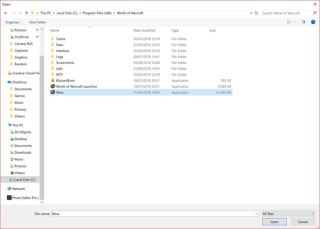
เมนูเริ่มใหม่ทั้งหมดนั้นอัดแน่นไปด้วยคุณสมบัติที่ดีที่สุดของระบบปฏิบัติการ Windows 10 มีมากมายเหลือเฟือของตัวเลือกและการตั้งค่าการปรับแต่งเป็นรูปลักษณ์เริ่มต้นและความรู้สึกของเมนู Start แต่แน่นอนว่าไม่มีตัวเลือกในการสร้างหรือปรับแต่งไทล์แบบกำหนดเองของWindows 10 น่าเศร้าที่กระเบื้องเหล่านี้ดูธรรมดามาก แต่ถ้าคุณสามารถควบคุมลักษณะที่ปรากฏได้ดีขึ้นล่ะ
ตรงไปตรงมา คุณอาจไม่พบตัวเลือกการปรับแต่งหลายอย่างสำหรับเปลี่ยนรูปลักษณ์โดยรวมของ Windows Tiles สิ่งเดียวที่คุณทำได้คือปรับขนาดหรือเปลี่ยนตำแหน่ง แต่ถ้าเราบอกคุณว่ามีอีกสองสามวิธีในการปรับแต่งและสร้างไทล์แบบกำหนดเองของ Windows 10 ของคุณเอง
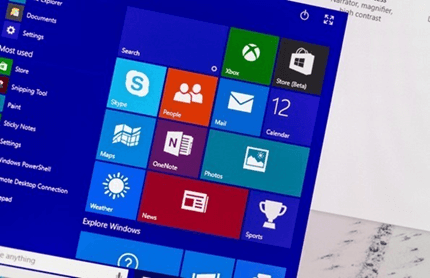
สำหรับการนำทางอย่างรวดเร็ว:
PART 1= เรียนรู้วิธีปรับแต่ง Windows 10 Tiles?
PART 2= เรียนรู้วิธีสร้าง Live Tiles แบบกำหนดเองใน Windows 10?
โดยไม่ต้องเสียเวลา มาดูวิธีปรับแต่งไทล์สดใน Windows 10 ด้วยวิธีต่างๆ กัน!
ก่อนที่เราจะเรียนรู้วิธีสร้างไทล์ Windows แบบกำหนดเอง ไปปรับแต่งการตั้งค่าบางอย่างเพื่อเปลี่ยนลักษณะที่ปรากฏ คุณสามารถค้นหาการตั้งค่าเมนูเริ่มที่จำเป็นทั้งหมดได้โดยทำตามเส้นทาง:
คลิกที่เมนูเริ่ม > ไปที่การตั้งค่า > มุ่งสู่ตัวเลือกการตั้งค่าส่วนบุคคลและเลือกการตั้งค่าเริ่มต้น
ค้นหาและปรับแต่งการตั้งค่าต่อไปนี้เพื่อปรับแต่งไทล์ในWindows 10 :
ใช้เริ่มเต็มหน้าจอ –การตั้งค่าที่ยอดเยี่ยม หากคุณใช้แท็บเล็ต Windows 10
เลือกโฟลเดอร์ที่จะปรากฏเมื่อเริ่มต้น –หากคุณเบื่อที่จะเปิด File Explorer อีกครั้งและอีกครั้งเพื่อเข้าถึงโฟลเดอร์เอกสาร ให้ใช้การตั้งค่านี้เพื่อเพิ่มโฟลเดอร์สำคัญลงในเมนูเริ่มโดยตรง
แสดงไอคอนเพิ่มเติม –ใช้การตั้งค่านี้เพื่อเพิ่มโปรแกรมเพิ่มเติมในแถวจากช่องว่างไทล์ขนาดกลางสามช่องเป็นสี่ช่อง
ปักหมุดเพื่อเริ่ม -ต้องการเพิ่มไทล์สดในเมนูเริ่มของคุณเพื่อการเข้าถึงอย่างรวดเร็วหรือไม่ เพียงคลิกขวาที่โปรแกรม Windows เฉพาะ & เลือกตัวเลือกนี้ นอกจากนี้ คุณสามารถปรับขนาดไทล์เหล่านี้ได้อย่างง่ายดายโดยคลิกขวาที่โปรแกรมและเลือกปุ่มปรับขนาด
ซอฟต์แวร์ Windows 10 ยอดนิยมเช่น Weather Application มีคุณสมบัติ Live Tile ในตัว แต่ถ้าคุณต้องการเพิ่ม CCleaner, Steam หรือยูทิลิตี้ที่มีประโยชน์อื่นๆ คุณอาจต้องปรับแต่งเพิ่มเติม
อ่านเพิ่มเติมเพื่อเรียนรู้วิธีสร้างและเพิ่มไทล์ Windows 10 แบบกำหนดเอง
ในการปรับแต่ง Windows 10 ของคุณ เมนูเริ่มด้วยไทล์แบบกำหนดเอง มีเครื่องมือปรับแต่งและสร้างไทล์ของบริษัทอื่นหลายตัว ซึ่งเต็มไปด้วยตัวเลือกมากมาย
หนึ่งเช่น Windows แนะนำ 10 ซอฟแวร์ที่ช่วยให้ผู้ใช้กำหนดวิธีกระเบื้องดูและฟังก์ชั่นบน OS เป็นWinTileR แอพ Windows ราคาเพียง $0.99 และมาพร้อมกับรุ่นทดลองใช้ฟรี คุณสามารถค้นหาเครื่องมือปรับแต่งกระเบื้องสดบนไมโครซอฟท์สโตร์ จะแจ้งเป็นปลั๊กอิน .exe ติดตั้งอย่างถูกต้องแล้วเลือกตัวเลือก "เสร็จสิ้น"
วิธีการสร้าง Windows 10 Custom Tiles โดยใช้ WinTileR?
เริ่มต้นสร้างไทล์สดของคุณ ทำตามขั้นตอนด้านล่าง:
ขั้นตอนที่ 1-เปิดโปรแกรม WinTileR ในระบบของคุณและไปที่แท็บโปรแกรมเพื่อเริ่มตั้งค่าไทล์ใหม่
ขั้นตอนที่ 2-ค้นหาและคลิกที่ปุ่ม เลือกไฟล์ และค้นหาแอปที่คุณต้องการสร้างไทล์
ขั้นตอนที่ 3-ถัดไป คุณจะถูกขอให้ตั้งค่ากราฟิกส่วนบุคคลสำหรับไทล์ที่กำหนดเอง คุณสามารถค้นหารูปภาพและครอบตัดเป็นรูปสี่เหลี่ยมจัตุรัสที่เหมาะกับกล่องไทล์ คลิกที่กล่องไทล์เพื่อตั้งค่ารูปภาพสำหรับไทล์ Windows 10 แบบกำหนดเองใหม่ของคุณ
ขั้นตอนที่ 4-เมื่อคุณพอใจกับ Windows 10 Live Tile ที่คุณเพิ่งสร้างขึ้น ให้เลือกตัวเลือก Pin to Start Menu
คุณจะแสดงด้วยกระเบื้องเงาใหม่ที่ปรากฏบนเมนู Start คุณสามารถใช้ซอฟต์แวร์ WinTileR Windows เพื่อสร้างไทล์ Live สำหรับเว็บไซต์และโฟลเดอร์ได้เช่นกัน
ทางเลือก WinTileR
หากคุณกำลังมองหาแอพ Windows อื่นๆ เพื่อสร้างและปรับแต่งLive Tilesคุณสามารถตรวจสอบซอฟต์แวร์ที่คล้ายกันเหล่านี้ได้:
เมื่ออ่านบทความนี้ คุณต้องรู้ว่าคุณสามารถสร้างไทล์แบบกำหนดเองของ Windows 10 สำหรับเมนูเริ่มของคุณได้อย่างง่ายดายเพียงใด
หากคุณกำลังประสบปัญหาหรือวัฒนธรรม การคืนค่าระบบใน Windows 11 จะช่วยให้คุณสามารถย้อนกลับอุปกรณ์ของคุณไปยังเวอร์ชันก่อนหน้าได้.
หากคุณกำลังมองหาทางเลือกที่ดีที่สุดสำหรับ Microsoft Office นี่คือ 6 โซลูชั่นที่ยอดเยี่ยมในการเริ่มต้น.
บทช่วยสอนนี้จะแสดงให้คุณเห็นว่าคุณสามารถสร้างไอคอนทางลัดบนเดสก์ท็อปWindows ที่เปิด Command Prompt ไปยังตำแหน่งโฟลเดอร์เฉพาะได้อย่างไร
กำลังหาวิธีตั้งวิดีโอเป็นเซิร์ฟเวอร์หน้าจอใน Windows 11 อยู่ใช่ไหม? เราเปิดเผยวิธีการใช้ซอฟต์แวร์ฟรีที่เหมาะสำหรับหลายรูปแบบวิดีโอไฟล์.
คุณรู้สึกรำคาญกับฟีเจอร์ Narrator ใน Windows 11 หรือไม่? เรียนรู้วิธีปิดเสียง Narrator ได้ง่ายๆ ในหลายวิธี
วิธีการเปิดหรือปิดระบบการเข้ารหัสไฟล์ใน Microsoft Windows ค้นพบวิธีการที่แตกต่างกันสำหรับ Windows 11.
ถ้าคีย์บอร์ดของคุณมีการเพิ่มช่องว่างสองครั้ง ให้รีสตาร์ทคอมพิวเตอร์และทำความสะอาดคีย์บอร์ด จากนั้นตรวจสอบการตั้งค่าคีย์บอร์ดของคุณ.
เราจะแสดงวิธีการแก้ไขข้อผิดพลาด Windows ไม่สามารถเข้าสู่ระบบได้เนื่องจากโปรไฟล์ของคุณไม่สามารถโหลดได้เมื่อเชื่อมต่อกับคอมพิวเตอร์ผ่าน Remote Desktop.
เกิดอะไรขึ้นและพินของคุณไม่สามารถใช้งานได้ใน Windows? อย่าตื่นตระหนก! มีสองวิธีที่มีประสิทธิภาพในการแก้ปัญหานี้และคืนการเข้าถึงพินของคุณ.
คุณจะทำอย่างไรเมื่อเวลาในคอมพิวเตอร์ Windows 11 ไม่แสดงเวลาอย่างที่ควรจะเป็น? ลองใช้วิธีแก้ปัญหาเหล่านี้ดูสิ






